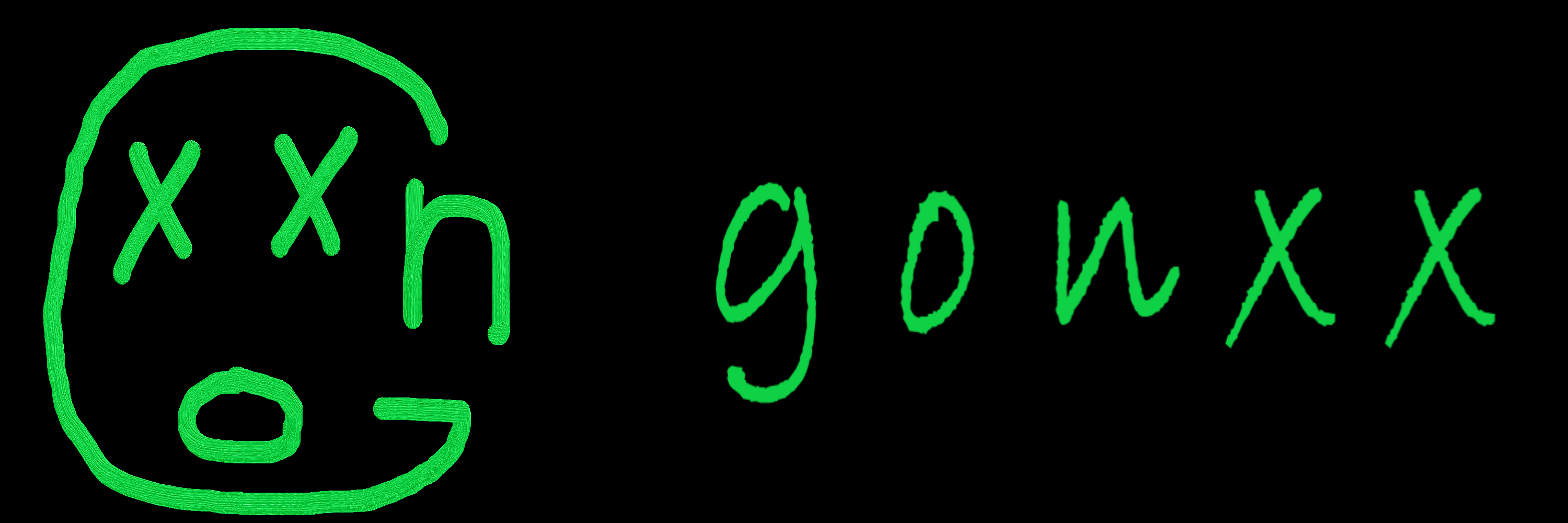描述
因為手邊沒有 8G 的隨身碟(官方建議)
所以用 1T 行動硬碟來製作開機隨身碟
安裝完畢後想要格式化卻發現容量大縮水


原因
微軟的工具 MediaCreationTool21H1.exe
程式所分割出來的磁碟區最大就是 32G
其他的磁碟區因為沒有使用到所以在檔案總管不會顯示
看起來就像消失了但實際上還是存在的
可以使用磁碟管理檢視Windows + R → diskmgmt.msc

這裡可以很清楚看到安裝碟只用了 32G
如果是 64G 的隨身碟就會一半不見
而我整整遺失了 899G…
解決
重新分割磁碟區即可,有兩種做法:
1. 刪除主要磁碟區後再重新創建
2. 延伸磁碟區至未配置部分
以下說明第一種做法:
一、刪除
1. 點選磁碟區,32G 的那個
2. 滑鼠右鍵
3. 點選「刪除磁碟區」
刪完後 1T 的空間都被釋放出來了

二、創建
1. 點選未配置空間
2. 滑鼠右鍵
3. 點選「新增簡單磁碟區」
4. 下一步直至完成
指令版
- 開啟命令提示字元
Windows + R → cmd - 輸入
diskpart - 在新的視窗輸入
list disk - 選擇要處理的磁碟
select disk 2 - 清除資料
clean - 建立主要分割區
create partition primary - 列出分割區
list partition - 選擇分割區
select partition1 - 啟用 active
- 指派代號 assign E

疑難排解
如果磁碟管理看得到磁碟,檔案總管卻看不到
是因為沒有指定「磁碟機代號」